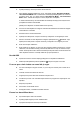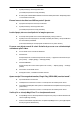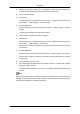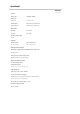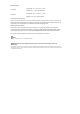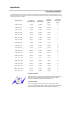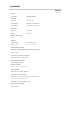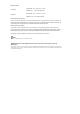Manual de utilizare
A: Ajustaţi rezoluţia şi frecvenţa plăcii video.
(Consultaţi secţiunea Frecvenţe presetate).
Q: Ecranul poate fi dezechilibrat datorită ciclului semnalelor plăcii video. Reajustaţi poziţia
cu accesând meniul OSD.
Ecranul nu este focalizat sau OSD nu poate fi ajustat.
Q: Aţi ajustat rezoluţia sau frecvenţa monitorului?
A: Ajustaţi rezoluţia şi frecvenţa plăcii video.
(Consultaţi secţiunea Frecvenţe presetate).
Ledul clipeşte, dar nu este afişată nici o imagine pe ecran.
Q: Frecvenţa este ajustată corect când verificaţi Display Timing în meniu?
A: Ajustaţi corect frecvenţa după ce consultaţi manualul plăcii video şi secţiunea Moduri
de cronometrare prestabilite.
(Frecvenţa maximă per rezoluţie poate să difere de la un produs la altul.)
Pe ecran sunt afişate numai 16 culori. Culorile de pe ecran s-au schimbat după
schimbarea plăcii video.
Q: Au fost setate corect culorile din Windows?
A: Windows XP :
Setaţi rezoluţia din Control Panel (Panoul de control) → Appearance and Themes (As-
pect şi teme) → Display (Afişaj) → Settings (Setări).
A: Windows ME/2000 :
Setaţi rezoluţia din Control Panel (Panoul de control) → Display (Afişaj) → Settings
(Setări).
Q: Placa video a fost setată corect?
A: Setaţi placa video, consultând manualul acesteia.
Apare mesajul "Unrecognized monitor, Plug & Play (VESA DDC) monitor found".
Q: Aţi instalat driverul monitorului?
A: Instalaţi driverul monitorului conform cu Instrucţiunilor de instalare pentru driver.
Q: Consultaţi manualul plăcii video pentru a vedea dacă este acceptată funcţia Plug & Play
(VESA DDC).
A: Instalaţi driverul monitorului conform cu Instrucţiunilor de instalare pentru driver.
Verificaţi în ce situaţie MagicTune™ nu funcţionează corect.
Q: Funcţia MagicTune™ este disponibilă numai pentru PC (VGA) cu sistem Windows OS
care acceptă Plug and Play.
A: Pentru a verifica dacă computerul dvs. acceptă funcţia MagicTune™, parcurgeţi etapele
de mai jos (pentru Windows XP);
Depanare